-창을 구성하는 것은 오퍼레이터에 따라 각각 다르며 사용해보면서 더 효율적인 창 구성에 대한 지속적인 고민이 필요합니다!
-유튜브, 검색엔진 등을 활용해 다른 사람들의 창 구성요소들도 보면서 따라해보는 것도 좋은 방법이라고 생각합니다.











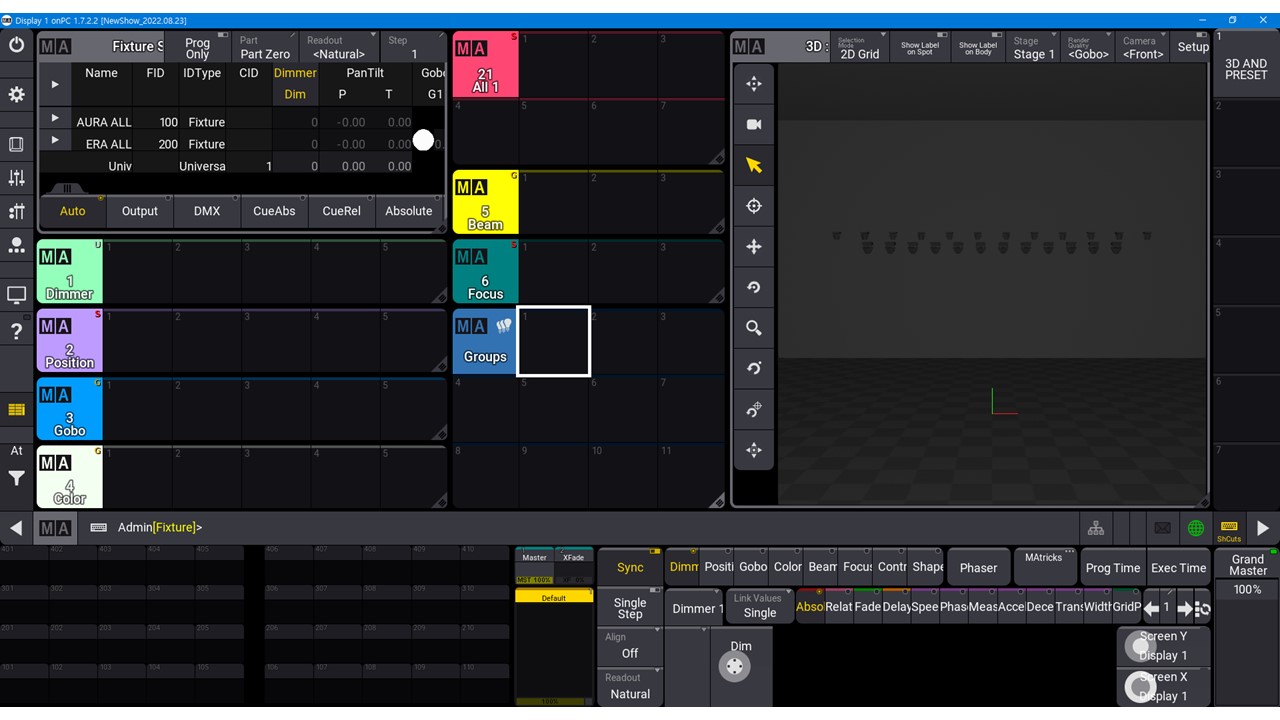
'LIGHTING > grandMA3' 카테고리의 다른 글
| [GRAND MA3 on PC] 06. LAYOUT 뷰 생성, LAYOUT 만들기 (1) | 2022.09.20 |
|---|---|
| [GRAND MA3 on PC] 05. GROUP 만들기, PRESET 만들기, SWIPEY 기능 (1) | 2022.09.15 |
| [GRAND MA3 on PC] 03. 3D 화면에 픽스쳐(라이트) 배치 (0) | 2022.09.01 |
| [GRAND MA3 on PC] 02. PATCH 작업 (0) | 2022.08.28 |
| [GRAND MA3 on PC] 01. SHOW FILE 생성하기 (0) | 2022.08.23 |